مدار گرمایش
معرفی
مدارهای گرمایشی کوچک در بسیاری از کاربردها استفاده می شوند. به عنوان مثال، در فرآیندهای تولید، سیالات راکتیو را گرم می کنند. شکل 1 یک دستگاه گرمایش معمولی برای این مدل را نشان می دهد. این دستگاه از یک لایه مقاومت الکتریکی تشکیل شده است که بر روی یک صفحه شیشه ای قرار گرفته است که با اعمال ولتاژ به مدار باعث گرم شدن ژول می شود. خواص لایه میزان گرمای تولید شده را تعیین می کند.
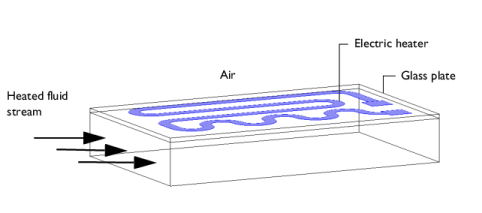
شکل 1: هندسه یک دستگاه گرمایشی.
در این مدل خاص، باید سه نکته مهم در طراحی را رعایت کنید:
• | گرمایش غیر تهاجمی |
• | حداقل انحراف دستگاه گرمایش |
• | جلوگیری از گرم شدن بیش از حد سیال فرآیند |
بخاری نیز باید بدون خرابی کار کند. شما نیازهای اول و دوم را با قرار دادن یک صفحه شیشه ای بین مدار گرمایش و سیال به دست می آورید. به عنوان یک جداکننده رسانا عمل می کند. شیشه یک ماده ایده آل برای هر دوی این اهداف است زیرا غیر واکنشی است و ضریب انبساط حرارتی پایینی دارد.
همچنین باید از گرمای بیش از حد به دلیل خطر خودسوزی جریان سیال راکتیو جلوگیری کنید. جرقه نیز دلیل اصلی جداسازی مدار الکتریکی از تماس مستقیم با سیال است. دستگاه گرمایش برای هر برنامه طراحی شده است و نمونه سازی مجازی را برای تولیدکنندگان بسیار مهم می کند.
برای مدارهای گرمایش به طور کلی، جدا شدن لایه مقاومتی اغلب میزان خرابی را تعیین می کند. این ناشی از تنش های سطحی بیش از حد ناشی از حرارت است. هنگامی که لایه جدا می شود، به طور موضعی بیش از حد گرم می شود، که جدا شدن را تسریع می کند. در نهایت، در بدترین حالت، مدار ممکن است بیش از حد گرم شود و بسوزد. از این منظر، مطالعه کشش سطحی به دلیل تفاوت در دما و همچنین ضرایب مختلف انبساط حرارتی لایه مقاومتی و زیرلایه نیز مهم است. شکل هندسی لایه یک پارامتر کلیدی برای طراحی مدارها برای عملکرد مناسب است. شما می توانید با مدل سازی مدار تمام جنبه های ذکر شده را بررسی کنید.
این مثال چندفیزیکی، تولید گرمای الکتریکی، انتقال حرارت، و تنشهای مکانیکی و تغییر شکلهای یک دستگاه مدار گرمایش را شبیهسازی میکند. این مدل از رابط انتقال حرارت در جامدات ماژول انتقال حرارت در ترکیب با جریان های الکتریکی، رابط پوسته لایه ای از ماژول AC/DC و رابط مکانیک جامد از ماژول مکانیک سازه استفاده می کند.
توجه: این مدل به ماژول AC/DC، ماژول انتقال حرارت و ماژول مکانیک سازه نیاز دارد.
تعریف مدل
شکل 2 طرحی از مدار گرمایش مدل شده را نشان می دهد.
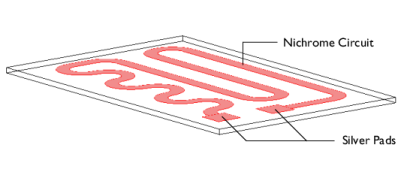
شکل 2: ترسیم مدار گرمایشی که روی یک صفحه شیشه ای قرار گرفته است.
این دستگاه از یک لایه مقاوم نیکروم مارپیچ شکل به ضخامت 10 میکرومتر و عرض 5 میلی متر تشکیل شده است که روی یک صفحه شیشه ای قرار گرفته است. در هر انتها، یک پد تماسی نقره ای به ابعاد 10 میلی متر در 10 میلی متر در 10 میکرومتر است. هنگامی که مدار در حال استفاده است، سمت رسوبشده صفحه شیشهای با هوای اطراف در تماس است و قسمت پشتی با سیال گرم شده در تماس است. فرض کنید لبه ها و کناره های صفحه شیشه ای عایق حرارتی هستند.
جدول 1 ابعاد مقاومت را نشان می دهد.
هدف – شی | طول | عرض | ضخامت |
بشقاب شیشه ای | 130 میلی متر | 80 میلی متر | 2 میلی متر |
پد و مدار | – | – | 10 میکرومتر |
در حین کار، لایه مقاومتی گرما تولید می کند. گرمای تولید شده به صورت الکتریکی را با استفاده از رابط های جریان های الکتریکی، لایه لایه لایه از ماژول AC/DC مدل کنید. پتانسیل الکتریکی 12 ولت روی لنت ها اعمال می شود. در مدل، با تنظیم پتانسیل در یک لبه پد اول روی 12 ولت و پتانسیل یک لبه پد دیگر روی 0 ولت ، به این اثر می رسید.
برای مدل سازی انتقال حرارت در لایه نازک رسانا، از ویژگی لایه نازک از رابط Heat Transfer in Solids استفاده کنید. نرخ گرما در واحد سطح (اندازهگیری شده بر حسب W/m 2 ) تولید شده در داخل لایه نازک توسط
(1)
که در آن Q DC = J · E = σ|∇ t V | 2 (W/m 3 ) چگالی توان است. گرمای تولید شده به صورت یک شار حرارتی به سمت داخل در سطح صفحه شیشه ای ظاهر می شود.
در حالت پایدار، لایه مقاومتی گرمایی را که تولید میکند به دو صورت پخش میکند: در سمت بالا به هوای اطراف (در دمای 293 کلوین)، و در سمت پایین به صفحه شیشهای. صفحه شیشه ای به طور مشابه به دو طریق خنک می شود: در مدار آن توسط هوا، و در سمت پشت آن توسط یک سیال فرآیند ( 353 K). شما شارهای حرارتی به محیط اطراف را با استفاده از ضرایب انتقال حرارت، h . برای انتقال حرارت به هوا، h = 5 W/(m 2 ·K)، که نشان دهنده همرفت طبیعی است. در سمت پشت صفحه شیشه ای، h = 20 W/(m 2 ·K)، نشان دهنده انتقال حرارت همرفتی به سیال است. کناره های صفحه شیشه ای عایق بندی شده است.
این مدل انبساط حرارتی را با استفاده از تحلیل های مکانیکی سازه ایستا شبیه سازی می کند. از رابط مکانیک جامد هم برای صفحه شیشه ای و هم برای لایه مدار استفاده می کند. تنش ها در لایه مدار با استفاده از تئوری غشاء با افزودن ویژگی لایه نازک مدل سازی می شوند. معادلات این دو رابط در راهنمای کاربر ماژول مکانیک سازه توضیح داده شده است . تنش ها روی 293 K تنظیم شده اند. شما شرایط مرزی رابط مکانیک جامد را با ثابت کردن یک گوشه نسبت به جابجایی ها و چرخش x- ، y- و z- تعیین می کنید.
جدول 2 خصوصیات مواد مورد استفاده در مدل را خلاصه می کند.
مواد | E [GPa] | n | یک [1/K] | k [W/(m·K)] | ρ [kg/ m3 ] | C p [J/(kg·K)] |
نقره | 83 | 0.37 | 1.89e-5 | 420 | 10500 | 230 |
نیکروم | 213 | 0.33 | 1e-5 | 15 | 9000 | 20 |
شیشه | 73.1 | 0.17 | 5.5e-7 | 1.38 | 2203 | 703 |
نتایج و بحث
شکل 3 گرمایی را نشان می دهد که لایه مقاومتی ایجاد می کند.
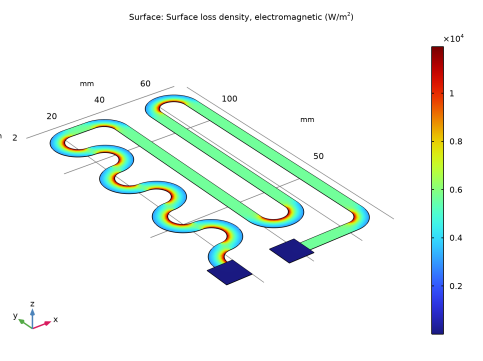
شکل 3: تولید گرمای ثابت در لایه مقاومتی با اعمال ولتاژ 12 ولت.
بالاترین قدرت گرمایش در گوشه های داخلی منحنی ها به دلیل چگالی جریان بالاتر در این نقاط رخ می دهد. مجموع گرمای تولید شده، همانطور که با ادغام محاسبه می شود، تقریباً 13.8 وات است.
شکل 4 دمای لایه مقاومتی و صفحه شیشه ای را در حالت پایدار نشان می دهد.
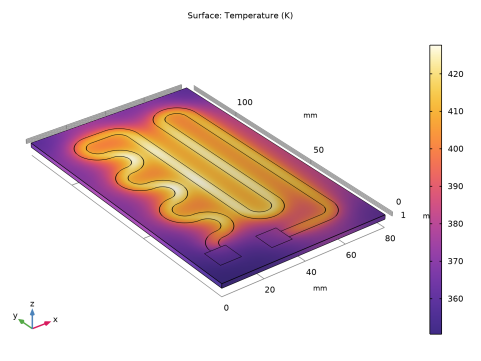
شکل 4: توزیع دما در دستگاه گرمایش در حالت ثابت.
بالاترین دما تقریباً 428 K است و در بخش مرکزی لایه مدار ظاهر می شود. جالب است بدانید که تفاوت دما بین طرف سیال و طرف مدار صفحه شیشه ای بسیار کم است زیرا صفحه بسیار نازک است. با استفاده از یکپارچه سازی مرزی، شار حرارتی یکپارچه در سمت سیال تقریباً 8.5 وات ارزیابی می شود. این بدان معنی است که دستگاه اکثر گرمای تولیدی خود – 8.5 وات از 13.8 وات – را به سیال منتقل می کند که از منظر طراحی خوب است. ، اگرچه مقاومت حرارتی صفحه شیشه ای منجر به تلفات می شود.
افزایش دما همچنین باعث ایجاد تنش های حرارتی به دلیل ضرایب مختلف انبساط حرارتی مواد می شود. در نتیجه تنش ها و تغییر شکل های مکانیکی در لایه و صفحه شیشه ای ایجاد می شود. شکل 5 توزیع تنش معادل در دستگاه و تغییر شکل های حاصل را نشان می دهد. در حین کار، صفحه شیشه ای به سمت هوا خم می شود.
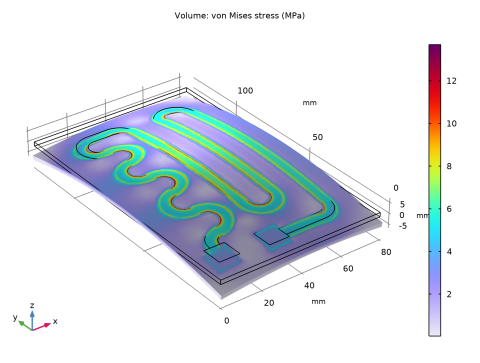
شکل 5: تنش فون میزس ناشی از حرارت با تغییر شکل رسم شده است.
بیشترین تنش معادل، تقریباً 13 مگاپاسکال، در گوشه های داخلی منحنی های مدار نیکروم رخ می دهد. تنش تسلیم برای شیشه با کیفیت بالا تقریبا 250 مگاپاسکال و برای Nichrome 360 مگاپاسکال است. این بدان معنی است که اشیاء مجزا از نظر ساختاری برای بارهای قدرت گرمایش شبیهسازی شده دست نخورده باقی میمانند.
همچنین باید تنش ها را در رابط بین لایه مقاومتی و صفحه شیشه ای در نظر بگیرید. فرض کنید که تنش تسلیم چسبندگی سطح در سطح مشترک در منطقه 50 مگاپاسکال است – مقداری به طور قابل توجهی کمتر از تنش های تسلیم سایر مواد در دستگاه. اگر تنش معادل بیش از این مقدار افزایش یابد، لایه مقاومتی به صورت موضعی از شیشه جدا می شود. پس از جدا شدن، انتقال حرارت به صورت موضعی با مشکل مواجه می شود که می تواند منجر به گرم شدن بیش از حد لایه مقاومتی و در نهایت باعث از کار افتادن دستگاه شود.
شکل 6 نیروهای موثر بر روی لایه چسب را در حین کار هیتر نشان می دهد. همانطور که شکل نشان می دهد، دستگاه حداکثر تنش سطحی را تجربه می کند که مرتبه ای کوچکتر از تنش تسلیم است. این بدان معناست که دستگاه از نظر تنش چسبی به خوبی طراحی شده است.
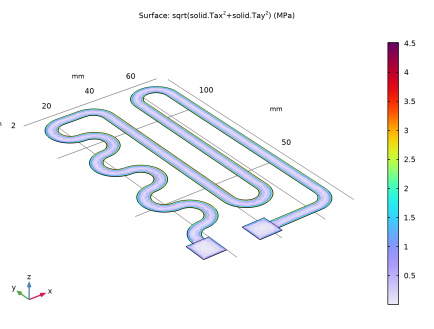
شکل 6: نیروهای موثر در سطح مشترک بین لایه مقاومتی و صفحه شیشه ای.
در نهایت انحرافات دستگاه را که در شکل 7 نشان داده شده است مطالعه کنید .
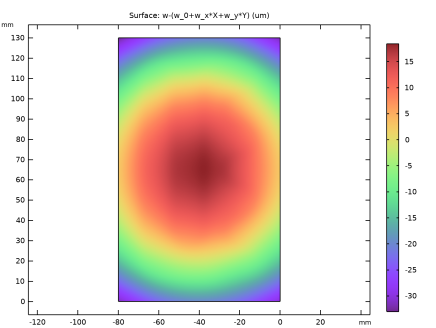
شکل 7: انحراف از سطح صاف در سمت سیال صفحه شیشه ای.
حداکثر انحراف از یک سطح مسطح، تقریبا 50 میکرومتر است . برای کاربردهای با دقت بالا، مانند پردازش نیمه هادی، این ممکن است مقدار قابل توجهی باشد که دمای عملکرد دستگاه را محدود می کند.
مسیر کتابخانه برنامه: ماژول_انتقال_گرما/پاور_الکترونیک_و_خنک_کننده_الکترونیک /مدار_گرمایش
دستورالعمل های مدل سازی
از منوی File ، New را انتخاب کنید .
جدید
در پنجره جدید ، روی  Model Wizard کلیک کنید .
Model Wizard کلیک کنید .
مدل جادوگر
1 | در پنجره Model Wizard ، روی |
2 | در درخت Select Physics ، Structural Mechanics>Thermal-Structure Interaction>Thermal Stress, Solid را انتخاب کنید . |
3 | روی افزودن کلیک کنید . |
4 | در درخت Select Physics ، AC/DC>Electric Fields and Currents>Electric Currents in Layered Shells (ecis) را انتخاب کنید . |
5 | روی افزودن کلیک کنید . |
6 |
7 | در درخت انتخاب مطالعه ، General Studies>Stationary را انتخاب کنید . |
8 |
هندسه 1
رابط تنش حرارتی شامل انتقال حرارت در جامدات و مکانیک جامدات است . در حجم، این دو رابط به ترتیب دما و جابجایی را حل می کنند. در پوسته ای که مدار را نشان می دهد، دما، پتانسیل الکتریکی و جابجایی به ترتیب توسط رابط های انتقال حرارت در جامدات ، جریان های الکتریکی، پوسته لایه ای و مکانیک جامد حل می شوند.
تعاریف جهانی
پارامترهای 1
1 | در پنجره Model Builder ، در قسمت Global Definitions روی Parameters 1 کلیک کنید . |
2 | در پنجره تنظیمات برای پارامترها ، بخش پارامترها را پیدا کنید . |
3 | در جدول تنظیمات زیر را وارد کنید: |
نام | اصطلاح | ارزش | شرح |
V_in | 12 [V] | 12 V | ولتاژ ورودی |
d_layer | 10[یک] | 1E-5 متر | ضخامت لایه |
سیگما_نقره | 6.3e7 [S/m] | 6.3E7 S/m | رسانایی الکتریکی نقره |
sigma_nicchrom | 9.3e5 [S/m] | 9.3E5 S/m | هدایت الکتریکی نیکروم |
T_air | 20 [درجه سانتیگراد] | 293.15 K | دمای هوا |
h_air | 5[W/(m^2*K)] | 5 W/(m²·K) | ضریب انتقال حرارت فیلم، هوا |
T_fluid | 353[K] | 353 K | دمای سیال |
h_fluid | 20[W/(m^2*K)] | 20 W/(m²·K) | ضریب انتقال حرارت فیلم، سیال |
هندسه 1
1 | در پنجره Model Builder ، در قسمت Component 1 (comp1) روی Geometry 1 کلیک کنید . |
2 | در پنجره تنظیمات هندسه ، بخش Units را پیدا کنید . |
3 | از لیست واحد طول ، میلی متر را انتخاب کنید . |
بلوک 1 (blk1)
1 | در نوار ابزار Geometry ، روی |
2 | در پنجره تنظیمات برای Block ، قسمت Size and Shape را پیدا کنید . |
3 | در قسمت متن Width عدد 80 را تایپ کنید . |
4 | در قسمت Depth text عدد 130 را تایپ کنید . |
5 | در قسمت متن ارتفاع ، 2 را تایپ کنید . |
6 |
صفحه کار 1 (wp1)
1 | در نوار ابزار هندسه ، روی صفحه |
2 | در پنجره تنظیمات برای صفحه کار ، قسمت تعریف هواپیما را پیدا کنید . |
3 | در قسمت متن مختصات z ، 2 را تایپ کنید . |
4 |
صفحه کار 1 (wp1)> هندسه صفحه
صفحه کار 1 (wp1)> مربع 1 (sq1)
1 | در نوار ابزار Work Plane ، روی |
2 | در پنجره تنظیمات مربع ، بخش Size را پیدا کنید . |
3 | در قسمت متن Side length عدد 10 را تایپ کنید . |
4 | قسمت Position را پیدا کنید . در قسمت متن xw ، 7 را تایپ کنید . |
5 | در قسمت متن yw ، 10 را تایپ کنید . |
6 |
صفحه کار 1 (wp1)> مربع 2 (sq2)
1 | روی Component 1 (comp1)>Geometry 1>Work Plane 1 (wp1)>Plane Geometry>Square 1 (sq1) کلیک راست کرده و Duplicate را انتخاب کنید . |
2 | در پنجره تنظیمات مربع ، قسمت موقعیت را پیدا کنید . |
3 | در قسمت نوشتار xw ، 30 را تایپ کنید . |
4 | در قسمت متن yw ، 8 را تایپ کنید . |
5 |
صفحه کار 1 (wp1)> چند ضلعی 1 (pol1)
1 | در نوار ابزار Work Plane ، روی |
2 | در پنجره تنظیمات چند ضلعی ، بخش مختصات را پیدا کنید . |
3 | از فهرست منبع داده ، فایل را انتخاب کنید . |
4 |
5 | به پوشه Application Libraries مدل بروید و روی فایل heating_circuit_polygon.txt دوبار کلیک کنید . |
6 |
صفحه کار 1 (wp1)> فیله 1 (fil1)
1 | در نوار ابزار Work Plane ، روی |
2 | در شی pol1 ، فقط نقاط 2-8، 23-29، 34، 36، 37، 41 و 42 را انتخاب کنید. |
ممکن است انتخاب نقاط با استفاده از پنجره فهرست انتخاب آسان تر باشد . برای باز کردن این پنجره، در نوار ابزار Home روی Windows کلیک کرده و Selection List را انتخاب کنید . (اگر از دسکتاپ کراس پلتفرم استفاده می کنید، ویندوز را در منوی اصلی پیدا می کنید.)
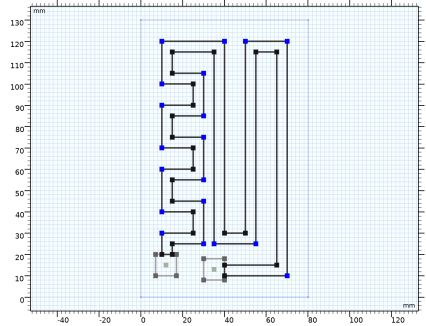
3 | در پنجره تنظیمات برای Fillet ، بخش Radius را پیدا کنید . |
4 | در قسمت متن Radius ، 10 را تایپ کنید . |
5 |
صفحه کار 1 (wp1)> فیله 2 (fil2)
1 | در نوار ابزار Work Plane ، روی |
2 | در شی fil1 ، فقط نقاط 6-12، 26-31، 37، 40، 43، 46، 49 و 50 را انتخاب کنید. |
3 | در پنجره تنظیمات برای Fillet ، بخش Radius را پیدا کنید . |
4 | در قسمت متن Radius ، 5 را تایپ کنید . |
5 | در نوار ابزار Work Plane ، روی |
فرم اتحادیه (فین)
1 | در نوار ابزار Home ، روی |
هندسه باید مانند شکل زیر باشد.
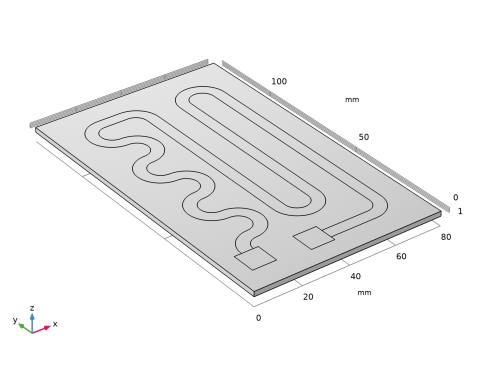
تعاریف
انتخابی را اضافه کنید که بتوانید بعداً هنگام اعمال شرایط مرزی و تنظیمات فیزیک پوسته از آن استفاده کنید.
جریان
1 | در نوار ابزار تعاریف ، روی |
2 | در پنجره تنظیمات برای Explicit ، Circuit را در قسمت نوشتار Label تایپ کنید . |
3 | قسمت Input Entities را پیدا کنید . از لیست سطح نهاد هندسی ، Boundary را انتخاب کنید . |
4 | فقط مرزهای 6-8 را انتخاب کنید. |
قبل از ایجاد مواد برای استفاده در این مدل، ایده خوبی است که مشخص کنید کدام مرزها باید به عنوان پوسته های رسانا مدل شوند. با استفاده از این اطلاعات، COMSOL Multiphysics میتواند خواص مواد مورد نیاز را تشخیص دهد.
انتقال حرارت در جامدات (HT)
لایه نازک 1
1 | در پنجره Model Builder ، در قسمت Component 1 (comp1) روی انتقال حرارت در جامدات (ht) کلیک راست کرده و Thin Structures>Thin Layer را انتخاب کنید . |
2 | در پنجره تنظیمات برای لایه نازک ، قسمت انتخاب مرز را پیدا کنید . |
3 | از لیست انتخاب ، مدار را انتخاب کنید . |
4 | قسمت Layer Model را پیدا کنید . از لیست نوع لایه ، تقریب حرارتی نازک را انتخاب کنید . |
5 | چک باکس Layerwise regular properties را انتخاب کنید . |
جریان های الکتریکی در پوسته های لایه ای (ECIS)
1 | در پنجره Model Builder ، در قسمت Component 1 (comp1) روی Electric Currents in Layered Shells (ecis) کلیک کنید . |
2 | در پنجره تنظیمات برای جریان های الکتریکی در پوسته های لایه ای ، قسمت انتخاب مرز را پیدا کنید . |
3 | از لیست انتخاب ، مدار را انتخاب کنید . |
پوسته رسانا 1
1 | در پنجره Model Builder ، در قسمت Component 1 (comp1)>Electric Currents in Layered Shells (ecis) روی Conductive Shell 1 کلیک کنید . |
2 | در پنجره تنظیمات برای پوسته رسانا ، بخش Constitutive Relation D-E را پیدا کنید . |
3 | از لیست ε r ، User defined را انتخاب کنید . |
از لایه نازک در رابط Solid Mechanics استفاده کنید . برای مدلسازی اثرات حرارتی، یک گره انبساط حرارتی به مواد الاستیک خطی اضافه کنید.
مکانیک جامدات (جامدات)
در پنجره Model Builder ، در قسمت Component 1 (comp1) روی Solid Mechanics (solid) کلیک کنید .
لایه نازک 1
1 | در نوار ابزار فیزیک ، روی |
2 | در پنجره تنظیمات برای لایه نازک ، قسمت انتخاب مرز را پیدا کنید . |
3 | از لیست انتخاب ، مدار را انتخاب کنید . |
4 | قسمت Boundary Properties را پیدا کنید . در قسمت متن L ، d_layer را تایپ کنید . |
5 | قسمت لایه نازک را پیدا کنید . از لیست تقریب ، غشاء را انتخاب کنید . |
مواد الاستیک خطی 1
در پنجره Model Builder ، روی Linear Elastic Material 1 کلیک کنید .
انبساط حرارتی 1
در نوار ابزار Physics ، روی  Attributes کلیک کنید و Thermal Expansion را انتخاب کنید .
Attributes کلیک کنید و Thermal Expansion را انتخاب کنید .
حالا مواد را تنظیم کنید.
مواد را اضافه کنید
1 | در نوار ابزار Home ، روی |
2 | به پنجره Add Material بروید . |
3 | در درخت، Built-in>Silica glass را انتخاب کنید . |
4 | روی Add to Component در نوار ابزار پنجره کلیک کنید . |
5 | در نوار ابزار Home ، روی |
مواد
لایه نقره ای
1 | در پنجره Model Builder ، در قسمت Component 1 (comp1) روی Materials راست کلیک کرده و Layers>Single Layer Material را انتخاب کنید . |
2 | در پنجره تنظیمات مواد ، Silver Layer را در قسمت نوشتار Label تایپ کنید . |
3 | قسمت انتخاب موجودیت هندسی را پیدا کنید . از لیست انتخاب ، مدار را انتخاب کنید . |
4 | قسمت Orientation and Position را پیدا کنید . از لیست موقعیت ، سمت پایین در مرز را انتخاب کنید . |
5 | قسمت محتوای مواد را پیدا کنید . در جدول تنظیمات زیر را وارد کنید: |
ویژگی | متغیر | ارزش | واحد | گروه اموال |
ظرفیت گرمایی در فشار ثابت | Cp | 230 | J/(kg·K) | پایه ای |
مدول یانگ | E | 83e9 | پا | مدول یانگ و نسبت پواسون |
نسبت پواسون | نه | 0.37 | 1 | مدول یانگ و نسبت پواسون |
تراکم | rho | 10500 | کیلوگرم بر متر مکعب | پایه ای |
رسانایی گرمایی | k_iso ; kii = k_iso، kij = 0 | 420 | W/(m·K) | پایه ای |
ضریب انبساط حرارتی | alpha_iso ; alphaii = alpha_iso، alphaij = 0 | 18.9e-6 | 1/K | پایه ای |
رسانایی الکتریکی | sigma_iso ; sigmaii = sigma_iso، sigmaij = 0 | سیگما_نقره | S/m | پایه ای |
ضخامت | lth | d_layer | متر | پوسته |
لایه نیکروم
1 | روی Materials کلیک راست کرده و Layers>Single Layer Material را انتخاب کنید . |
2 | فقط مرز 7 را انتخاب کنید. |
3 | در پنجره تنظیمات مواد ، Nichrome Layer را در قسمت نوشتار Label تایپ کنید . |
4 | قسمت Orientation and Position را پیدا کنید . از لیست موقعیت ، سمت پایین در مرز را انتخاب کنید . |
5 | قسمت محتوای مواد را پیدا کنید . در جدول تنظیمات زیر را وارد کنید: |
ویژگی | متغیر | ارزش | واحد | گروه اموال |
ظرفیت گرمایی در فشار ثابت | Cp | 20 | J/(kg·K) | پایه ای |
مدول یانگ | E | 213e9 | پا | مدول یانگ و نسبت پواسون |
نسبت پواسون | نه | 0.33 | 1 | مدول یانگ و نسبت پواسون |
تراکم | rho | 9000 | کیلوگرم بر متر مکعب | پایه ای |
رسانایی گرمایی | k_iso ; kii = k_iso، kij = 0 | 15 | W/(m·K) | پایه ای |
ضریب انبساط حرارتی | alpha_iso ; alphaii = alpha_iso، alphaij = 0 | 10e-6 | 1/K | پایه ای |
رسانایی الکتریکی | sigma_iso ; sigmaii = sigma_iso، sigmaij = 0 | sigma_nicchrom | S/m | پایه ای |
ضخامت | lth | d_layer | متر | پوسته |
جریان های الکتریکی در پوسته های لایه ای (ECIS)
در پنجره Model Builder ، در قسمت Component 1 (comp1) روی Electric Currents in Layered Shells (ecis) کلیک کنید .
زمین 1
1 | در نوار ابزار Physics ، روی |
2 | فقط Edge 43 را انتخاب کنید. |
پتانسیل الکتریکی 1
1 | در نوار ابزار Physics ، روی |
2 | فقط Edge 10 را انتخاب کنید. |
3 | در پنجره تنظیمات Electric Potential ، قسمت Electric Potential را پیدا کنید . |
4 | در قسمت متنی V 0 ، V_in را تایپ کنید . |
تداوم 1
1 | در نوار ابزار Physics ، روی |
2 | در پنجره تنظیمات برای Continuity ، قسمت Layer Selection را پیدا کنید . |
3 | از لیست منبع ، لایه نقره ای (mat2) را انتخاب کنید . |
4 | از لیست مقصد ، Nichrome Layer (mat3) را انتخاب کنید . |
با مواد تعریف شده، فیزیک باقیمانده مدل را تنظیم کنید. در بخش بعدی، تلفات مقاومتی در مدار به عنوان منبع گرمایی برای فیزیک تنش حرارتی تعریف میشود. تلفات مقاومتی به طور خودکار در واسط فیزیک لایه لایه جریان الکتریکی محاسبه می شود . برای در نظر گرفتن تلفات مقاومتی، ویژگی کوپلینگ گرمایش الکترومغناطیسی را اضافه کنید.
چند فیزیک
گرمایش الکترومغناطیسی، پوسته لایه ای 1 (ehls1)
در نوار ابزار Physics ، روی  Multiphysics Couplings کلیک کنید و Boundary>Electromagnetic Heating, Layered Shell را انتخاب کنید .
Multiphysics Couplings کلیک کنید و Boundary>Electromagnetic Heating, Layered Shell را انتخاب کنید .
انتقال حرارت در جامدات (HT)
در پنجره Model Builder ، در قسمت Component 1 (comp1) روی انتقال حرارت در جامدات (ht) کلیک کنید .
شار حرارتی 1
1 | در نوار ابزار Physics ، روی |
2 | فقط مرزهای 4 و 6-8 را انتخاب کنید.  |
3 | در پنجره تنظیمات Heat Flux ، بخش Heat Flux را پیدا کنید . |
4 | از لیست نوع شار ، شار حرارتی همرفتی را انتخاب کنید . |
5 | در قسمت متن h ، h_air را تایپ کنید . |
6 | در قسمت متن T ، T_air را تایپ کنید . |
شار حرارتی 2
1 | در نوار ابزار Physics ، روی |
2 | فقط مرز 3 را انتخاب کنید. |
3 | در پنجره تنظیمات Heat Flux ، بخش Heat Flux را پیدا کنید . |
4 | از لیست نوع شار ، شار حرارتی همرفتی را انتخاب کنید . |
5 | در قسمت متن h ، h_fluid را تایپ کنید . |
6 | در قسمت متن T ، T_fluid را تایپ کنید . |
مکانیک جامدات (جامدات)
برای اینکه مشکل به خوبی مطرح شود، صفحه شیشه ای باید به گونه ای محدود شود که هیچ گونه انتقال یا چرخش بدنه سفت و سخت احتمالی نداشته باشد. محدودیت ها باید به گونه ای باشد که هیچ تنشی در اثر انبساط حرارتی مهار شده ایجاد نشود.
1 | در پنجره Model Builder ، در قسمت Component 1 (comp1) روی Solid Mechanics (solid) کلیک کنید . |
سرکوب حرکت سفت و سخت 1
در نوار ابزار Physics ، روی  Domains کلیک کنید و Rigid Motion Suppression را انتخاب کنید .
Domains کلیک کنید و Rigid Motion Suppression را انتخاب کنید .
مش 1
مثلثی رایگان 1
1 | در نوار ابزار Mesh ، روی |
2 | فقط مرزهای 4 و 6-8 را انتخاب کنید. |
سایز 1
1 | روی Free Triangular 1 کلیک راست کرده و Size را انتخاب کنید . |
2 | در پنجره تنظیمات برای اندازه ، قسمت انتخاب موجودیت هندسی را پیدا کنید . |
3 | از لیست انتخاب ، مدار را انتخاب کنید . |
4 | بخش اندازه عنصر را پیدا کنید . روی دکمه Custom کلیک کنید . |
5 | قسمت پارامترهای اندازه عنصر را پیدا کنید . |
6 | کادر انتخاب حداکثر اندازه عنصر را انتخاب کنید . در فیلد متن مرتبط، 2 را تایپ کنید . |
جارو 1
در نوار ابزار Mesh ، روی  Swept کلیک کنید .
Swept کلیک کنید .
توزیع 1
1 | روی Swept 1 کلیک راست کرده و Distribution را انتخاب کنید . |
2 | در پنجره تنظیمات برای توزیع ، بخش توزیع را پیدا کنید . |
3 | در فیلد متنی Number of element ، 3 را تایپ کنید . |
4 |
مطالعه 1
به منظور بهبود عملکرد حل کننده، مقیاس بندی درجه آزادی مکانیک جامدات را روی 1e-3 تنظیم کنید.
راه حل 1 (sol1)
1 | در نوار ابزار مطالعه ، روی |
2 | در پنجره Model Builder ، گره Solution 1 (sol1) را گسترش دهید . |
3 | در پنجره Model Builder ، گره Study 1> Solver Configurations> Solution 1 (sol1)> Dependent Variables 1 را گسترش دهید ، سپس روی فیلد Displacement (comp1.u) کلیک کنید . |
4 | در پنجره تنظیمات برای فیلد ، بخش Scaling را پیدا کنید . |
5 | از لیست روش ، دستی را انتخاب کنید . |
6 | در قسمت متن مقیاس ، 1e-3 را تایپ کنید . |
7 | در نوار ابزار مطالعه ، |
نتایج
اولین نمودار پیش فرض تنش فون میزس و تغییر شکل دستگاه را نشان می دهد ( شکل 5 ). نمودار سوم پیش فرض توزیع دما را روی سطح هندسه کامل سه بعدی نشان می دهد ( شکل 4 ). دو نمودار نیز برای تجسم پتانسیل الکتریکی و تنش فون میزس بر روی لایه مدار ایجاد می شود.
جلد 1
1 | در پنجره Model Builder ، گره Results>Stress (solid) را گسترش دهید ، سپس روی Volume 1 کلیک کنید . |
2 | در پنجره تنظیمات برای حجم ، بخش Expression را پیدا کنید . |
3 | از لیست واحد ، MPa را انتخاب کنید . |
4 | در نوار ابزار استرس (جامد) ، روی |
سطح 1
1 | در پنجره Model Builder ، گره Results>Stress، Thin Layer (solid) را گسترش دهید ، سپس روی Surface 1 کلیک کنید . |
2 | در پنجره تنظیمات برای Surface ، بخش Expression را پیدا کنید . |
3 | از لیست واحد ، MPa را انتخاب کنید . |
4 | در نوار ابزار استرس، لایه نازک (جامد) ، روی |
سطح 2
1 | در پنجره Model Builder ، گره Results>Temperature (ht) را گسترش دهید ، سپس روی Surface 2 کلیک کنید . |
2 | در پنجره تنظیمات برای Surface ، برای گسترش بخش عنوان کلیک کنید . |
3 | از لیست نوع عنوان ، هیچکدام را انتخاب کنید . |
مطالعه 1 / راه حل 1 (2) (sol1)
1 | در پنجره Model Builder ، گره Results>Datasets را گسترش دهید . |
2 | روی Results>Datasets>Study 1/Solution 1 (sol1) کلیک راست کرده و Duplicate را انتخاب کنید . |
انتخاب
1 | در نوار ابزار نتایج ، روی |
2 | در پنجره تنظیمات برای انتخاب ، قسمت انتخاب موجودیت هندسی را پیدا کنید . |
3 | از لیست سطح نهاد هندسی ، Boundary را انتخاب کنید . |
4 | از لیست انتخاب ، مدار را انتخاب کنید . |
برای تولید شکل 3 مراحل زیر را دنبال کنید.
تلفات سطحی
1 | در نوار ابزار نتایج ، روی |
2 | در پنجره Settings for 3D Plot Group ، Surface Losses را در قسمت نوشتار Label تایپ کنید . |
3 | قسمت Data را پیدا کنید . از لیست مجموعه داده ، مطالعه 1/راه حل 1 (2) (sol1) را انتخاب کنید . |
سطح 1
1 | در نوار ابزار Surface Losses ، روی |
2 | در پنجره تنظیمات برای Surface ، روی Replace Expression در گوشه سمت راست بالای بخش Expression کلیک کنید . از منو، Component 1 (comp1)>Electric Currents in Layered Shells>Heating and losses>ecis.Qsh – چگالی تلفات سطحی ، الکترومغناطیسی – W/m² را انتخاب کنید . |
3 | در نوار ابزار Surface Losses ، روی |
4 |
5 |
مراحل زیر نموداری از هنجار بردار کشش سطح در صفحه سطح ایجاد می کند ( شکل 6 را ببینید ):
استرس رابط
1 | در نوار ابزار صفحه اصلی ، روی |
2 | در پنجره تنظیمات برای گروه طرح سه بعدی ، استرس رابط را در قسمت متن برچسب تایپ کنید . |
3 | قسمت Data را پیدا کنید . از لیست مجموعه داده ، مطالعه 1/راه حل 1 (2) (sol1) را انتخاب کنید . |
سطح 1
1 | در نوار ابزار استرس رابط ، روی |
2 | در پنجره تنظیمات برای Surface ، بخش Expression را پیدا کنید . |
3 | در قسمت Expression text sqrt(solid.Tax^2+solid.Tay^2) را تایپ کنید . |
4 | از لیست واحد ، MPa را انتخاب کنید . |
5 | قسمت Coloring and Style را پیدا کنید . |
6 | در کادر محاوره ای Color Table ، Rainbow>Prism را در درخت انتخاب کنید. |
7 | روی OK کلیک کنید . |
8 | در نوار ابزار استرس رابط ، روی |
در نهایت برای بدست آوردن شکل 7 به صورت زیر عمل کنید:
9 | در نوار ابزار نتایج ، روی |
سطح 1
فقط مرز 3 را انتخاب کنید.
جابجایی، مرز پایین
1 | در نوار ابزار نتایج ، روی |
2 | در پنجره تنظیمات برای گروه طرح دوبعدی ، Displacement، Bottom Boundary را در قسمت نوشتار Label تایپ کنید . |
سطح 1
1 | روی Displacement، Bottom Boundary کلیک راست کرده و Surface را انتخاب کنید . |
2 | در پنجره تنظیمات برای Surface ، روی Replace Expression در گوشه سمت راست بالای بخش Expression کلیک کنید . از منو، Component 1 (comp1)>Solid Mechanics>Displacement>solid.disp – Displacement magnitude – m را انتخاب کنید . |
3 | قسمت Expression را پیدا کنید . در قسمت Unit ، um را تایپ کنید . |
4 | قسمت Coloring and Style را پیدا کنید . |
5 | در کادر محاوره ای Color Table ، Rainbow>SpectrumLight را در درخت انتخاب کنید. |
6 | روی OK کلیک کنید . |
7 | در نوار ابزار Displacement، Bottom Boundary ، روی |
جابجایی مطلق به خودی خود مهم نیست، زیرا فقط تابعی از نحوه اعمال محدودیت های بدنه صلب است. در عوض، میخواهید ببینید که مرز چقدر از مسطح بودن منحرف میشود. برای نمایش آن، با استفاده از برازش حداقل مربعات، یک تقریب خطی از تغییر شکل ایجاد کنید. سپس، انحراف از آن صفحه را ترسیم کنید.
تعاریف (COMP1)
ادغام 1 (در اول)
1 | در نوار ابزار تعاریف ، روی |
2 | در پنجره تنظیمات برای ادغام ، intBelow را در قسمت متن نام اپراتور تایپ کنید . |
3 | بخش انتخاب منبع را پیدا کنید . از لیست سطح نهاد هندسی ، Boundary را انتخاب کنید . |
4 | فقط مرز 3 را انتخاب کنید. |
5 | قسمت Advanced را پیدا کنید . از لیست Frame ، Material (X، Y، Z) را انتخاب کنید . |
متغیرهای 1
1 | در پنجره Model Builder ، روی Definitions کلیک راست کرده و Variables را انتخاب کنید . |
2 | در پنجره تنظیمات برای متغیرها ، بخش متغیرها را پیدا کنید . |
3 |
4 | به پوشه Application Libraries مدل بروید و روی فایل heating_circuit_variables.txt دوبار کلیک کنید . |
5 |
6 | در کادر محاورهای Show More Options ، در درخت، کادر را برای گره General>Variable Utilities انتخاب کنید . |
7 | روی OK کلیک کنید . |
Matrix Inverse 1 (matinv1)
1 | در نوار ابزار Definitions ، روی |
2 | در پنجره تنظیمات برای Matrix Inverse ، AIV را در قسمت متن Name تایپ کنید . |
3 | قسمت Input Matrix را پیدا کنید . از لیست قالب ماتریس ، متقارن را انتخاب کنید . |
4 | در جدول تنظیمات زیر را وارد کنید: |
A1 | تبر | اوه |
تبر | اکسکس | آکسی |
اوه | آکسی | بله |
مطالعه 1
در نوار ابزار مطالعه ، روی  Update Solution کلیک کنید .
Update Solution کلیک کنید .
نتایج
سطح 1
1 | در پنجره Model Builder ، در Results>Displacement، Bottom Boundary روی Surface 1 کلیک کنید . |
2 | در پنجره تنظیمات برای Surface ، بخش Expression را پیدا کنید . |
3 | در قسمت متن Expression ، w-(w_0+w_x*X+w_y*Y) را تایپ کنید . |
4 | در نوار ابزار Displacement، Bottom Boundary ، روی  |
برای محاسبه مقادیر کل گرمای تولید شده و شار حرارتی یکپارچه در سمت سیال، یک ادغام مرزی را انجام دهید:
یکپارچه سازی سطحی 1
1 | در نوار ابزار Results ، روی |
2 | فقط مرز 3 را انتخاب کنید. |
3 | در پنجره تنظیمات برای ادغام سطح ، روی Replace Expression در گوشه سمت راست بالای بخش Expressions کلیک کنید . از منو، Component 1 (comp1)>Heat Transfer in Solids>Boundary Fluxes>ht.q0 – شار حرارتی به داخل – W/m² را انتخاب کنید . |
4 |
جدول
1 | به پنجره Table بروید . |
نتیجه باید نزدیک به 8.5 وات باشد.
نتایج
یکپارچه سازی سطحی 2
1 | در نوار ابزار Results ، روی |
2 | در پنجره تنظیمات برای ادغام سطح ، بخش Selection را پیدا کنید . |
3 | از لیست انتخاب ، مدار را انتخاب کنید . |
4 | روی Replace Expression در گوشه سمت راست بالای بخش Expressions کلیک کنید . از منو، Component 1 (comp1)>Electric Currents in Layered Shells>Heating and losses>ecis.Qsh – چگالی تلفات سطحی ، الکترومغناطیسی – W/m² را انتخاب کنید . |
5 |
جدول
1 | به پنجره Table بروید . |
نتیجه باید نزدیک به 13.8 W باشد.




